
发布时间:2022-09-10 来源:win7旗舰版 浏览量:
现在市面上的笔记本的品牌可谓是琳琅满目,而华硕却是出类拔萃的了,因为华硕笔记本的性能比较稳定,价格也还可以,在同等价格里面配置算是比较好的了。使用的用户自然不会少了,不过有用户遇到了网卡驱动出现故障,却不知道该怎么去下载,为此,小编就给大家带来下载华硕电脑网卡驱动的方法了。
使用过华硕的用户就知道,华硕笔记本的价格比较中等,性能在相同配置中也是比较好的。不过有的用户却遇到了没有网络的情况,这样就会影响用户的使用电脑,那么怎么办呢?其实是因为网卡驱动出现故障,下面,小编就来跟大家介绍下载华硕网络网卡驱动的方法了。
如何下载华硕电脑网卡驱动
在百度上搜索“华硕官网”
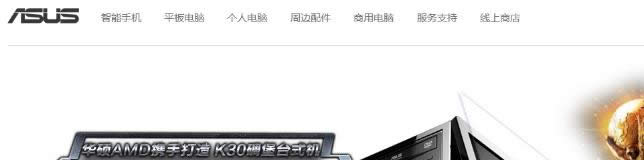
华硕主板图解详情-1
找到“服务支持”,点击“更多详情”
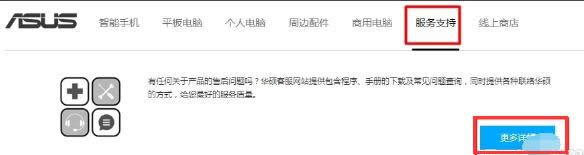
华硕主板图解详情-2
方法一:
直接在搜索框中输入机型。然后点击搜索。
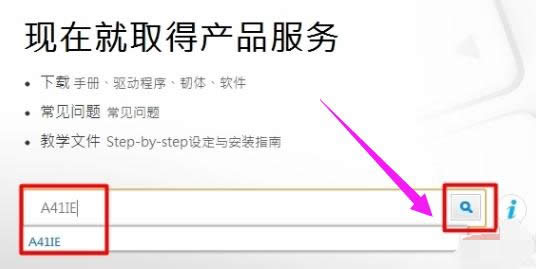
华硕图解详情-3
在“驱动程序与工具软件”中选择当前电脑的“操作系统”
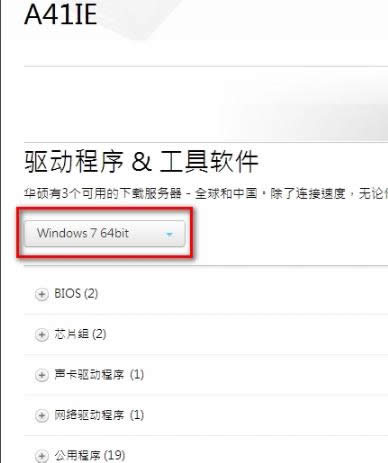
网卡驱动图解详情-4
找到所需要的驱动驱动程序点击“下载”就可以了。
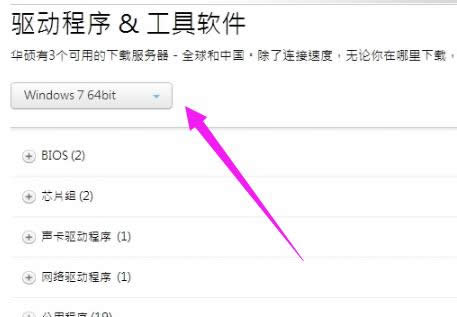
网卡驱动图解详情-5
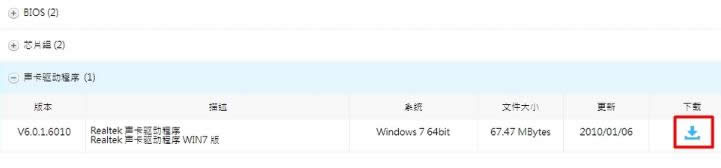
网卡图解详情-6
方法二:
如果不确定笔记本的具体型号。
点击搜索旁边有个感叹号标志。选择“手动选择产品”
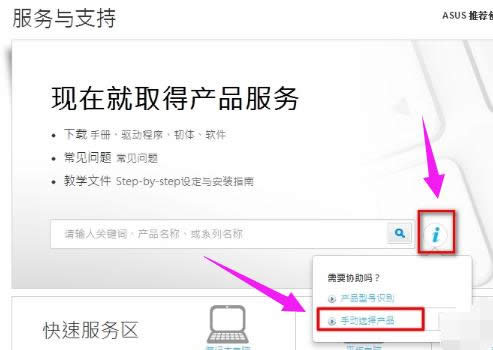
网卡图解详情-7
根据我们的产品进行选择,我的是笔记本选择“笔记本电脑”
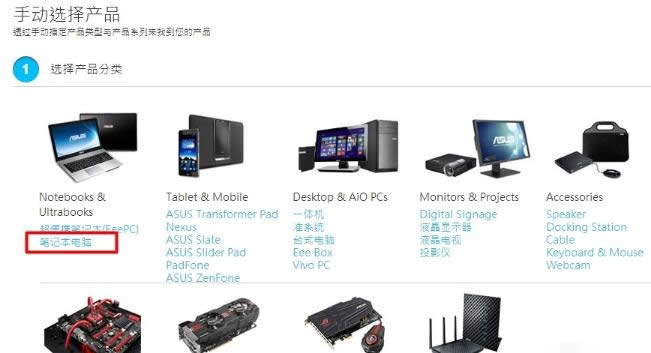
华硕图解详情-8
然后根据提示找到我们笔记本机器的型号。
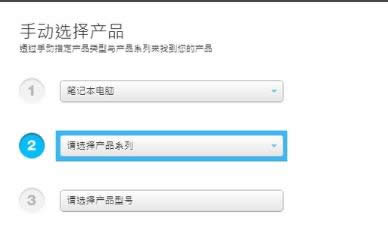
网卡图解详情-9
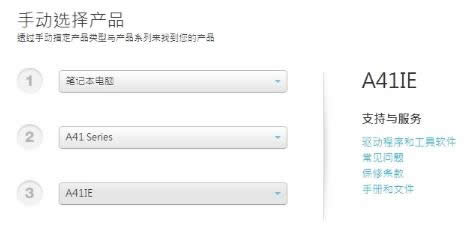
网卡图解详情-10
接着在右侧会出现“驱动程序和工具软件”
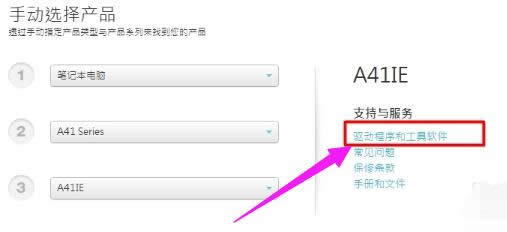
华硕图解详情-11
在“驱动程序 & 工具软件”下,直接选择操作系统就可以了
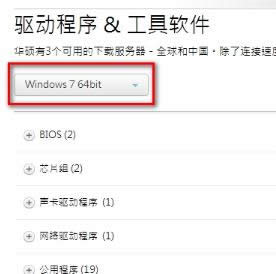
华硕主板图解详情-12
找到所需要的驱动驱动程序点击“下载”就可以了。
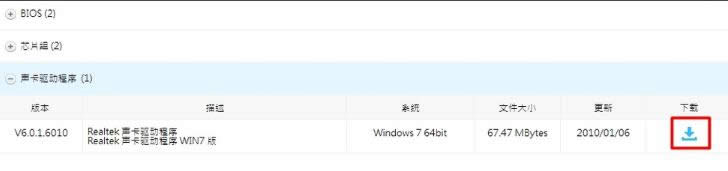
华硕图解详情-13
关于下载华硕电脑网卡驱动的方法,小编就跟大家讲到这里了。
偶们都知道注册表是window系统中的一个非常重要的数据库。如果遇到注册表出现错误时,修改注册表要
现在,很多朋友装系统都是用U盘PE来装,因为U盘PE以其强大稳定的性能得大量电脑用户的喜欢,不过有
0x000000f4,本文教您怎么处理电脑蓝屏代码0x000000f4
有用户问到小编,说他在下载安装一些软件时,在刚打开该软件,居然突然出现了系统蓝屏,我们知道产生蓝屏
笔记本光驱如今的作用越来越低,不过有时候笔记本光驱也还是比较重要的,比如很多学习课件、商业文件等等
本站发布的ghost系统仅为个人学习测试使用,请在下载后24小时内删除,不得用于任何商业用途,否则后果自负,请支持购买微软正版软件!
如侵犯到您的权益,请及时通知我们,我们会及时处理。Copyright @ 2018 斗俩下载站(http://www.doulia.cn) 版权所有 xml地图 邮箱: